MobileAppBasis
Voraussetzungen
Die mobilen Applikationen dienen der Kontrolle und Erfassung von ausgewählten Daten im Offlinemodus auf einem robusten, für den Außendienst tauglichen Tablet.
Voraussetzung der mobilen Applikationen sind drei Bestandteile:
- GMSC-K Basis Software
- GMSC-K Fachanwendung
- Geeignete Hardware – wie DELL oder Getac Tablets
Software-Bestandteile der mobilen Applikationen:
- GMSC BasisApp
- GMSC [Anwendung]App
Definitionen
- GMSC-K: das Basisprogramm für den Server
- GMSC-K Fachanwendung oder nur Fachanwendung: die Fachanwendung auf dem Server
- Applikation: die Applikation zur Bearbeitung eines Fachthemas auf der mobilen Lösung. Die Applikation ist meist mit einer bestimmten Fachanwendung assoziiert.
- Tablet: das Hardwaregerät für den Außendienst.
- Online Modus: die mobile Applikation hat Zugang zum zentralen GMSC-K Server. Relevant für Datenübertragung durch mobile Daten oder einen WLAN-Zugang
- Offline Modus: die mobile Applikation hat keinen Zugang zum zentralen GMSC-K Server. Relevant für Datenänderung und Erfassung
Einrichtung und Konfiguration
Für die Einrichtung sind zwei lokale Dateien auf dem Tablet relevant:
- mobile.json: Angaben zur Verbindung zum Server
- [Applikation].json (z.B. baum.json): Angaben zu Arbeitssitzung, Suchmaske, Auswahllisten. Wird pro Applikation definiert
Allgemeine Verbindungseinstellungen
Konfiguration in der Datei „mobile.json“:
| Parameter | Typ | Beschreibung |
|---|---|---|
| "serverURL" | Text | Verbindungsdaten des GMSCK Servers |
| "codebase" | Text | Verbindungsdaten für die Kartenkomponente GMSC |
| "virtualSite" | Text | |
| "workspace" | Text | Die zu öffnende Arbeitsmappe von GMSC-K |
| "login" | Text | Voreinstellung für das Login des Nutzers |
| "picturePath" | Text | Der Dateipfad, unter welchem die Kamera-App die aufgenommenen Bilder speichert |
| "gpsMode" | Text | Der Modus für GPS |
| "gpsComPort" | Text | Der virtuelle COM-Port an welchem die NMEA-Daten des GPS Sensors ausgelesen werden können. |
| "gpsRefreshRate" | Integer | Die Zeitspanne, in der die GPS-Daten in der Kartenkomponente aktualisiert werden (in Sekunden) |
| "offlineWorkspacePath" | Beispiel | Der Dateipfad, unter welchem die Sitzungsdaten der mobileApp gespeichert werden. |
| "tabletMode" | Boolean | Aktivierung des Tabletmodus oder Desktopmodus |
| "styles" | Text | Zusätzliche Stylesheets für die mobileApp, z.B. für spezielle Bildschirmauflösungen. |
| Beispiel | Beispiel | Beispiel |
Programmstart
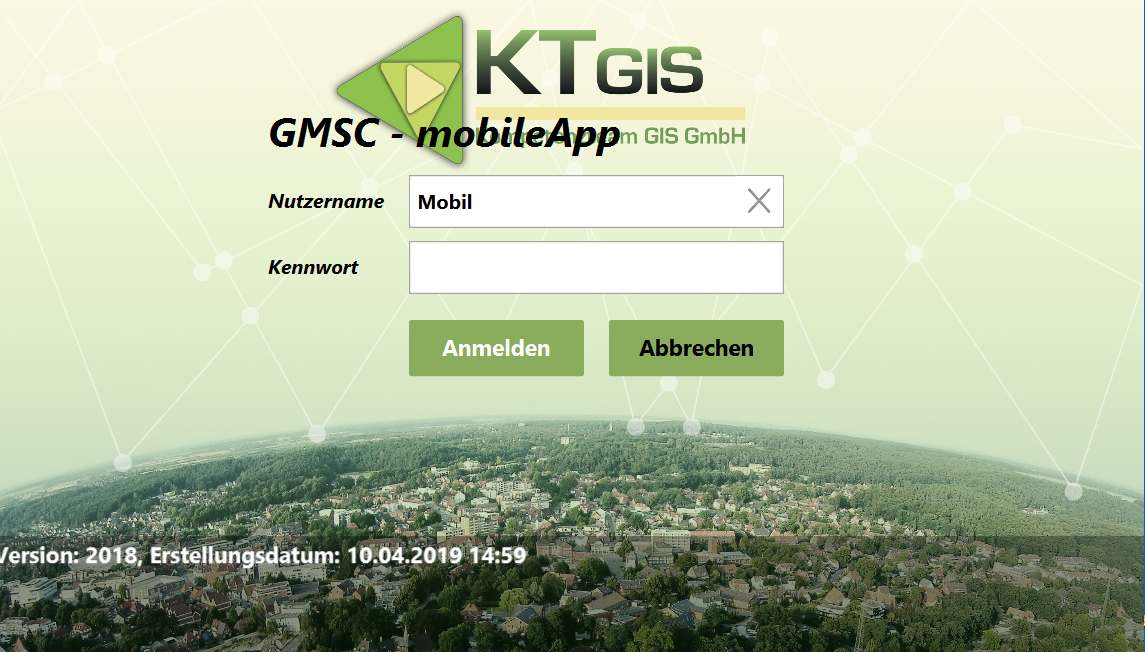
- Doppelklick auf dem eingerichteten Icon auf dem Desktop.
- Anmeldefenster mit Nutzername und Kennwort wird geladen.
- Nutzername und Kennwort eintragen und mit Anmelden bestätigen.
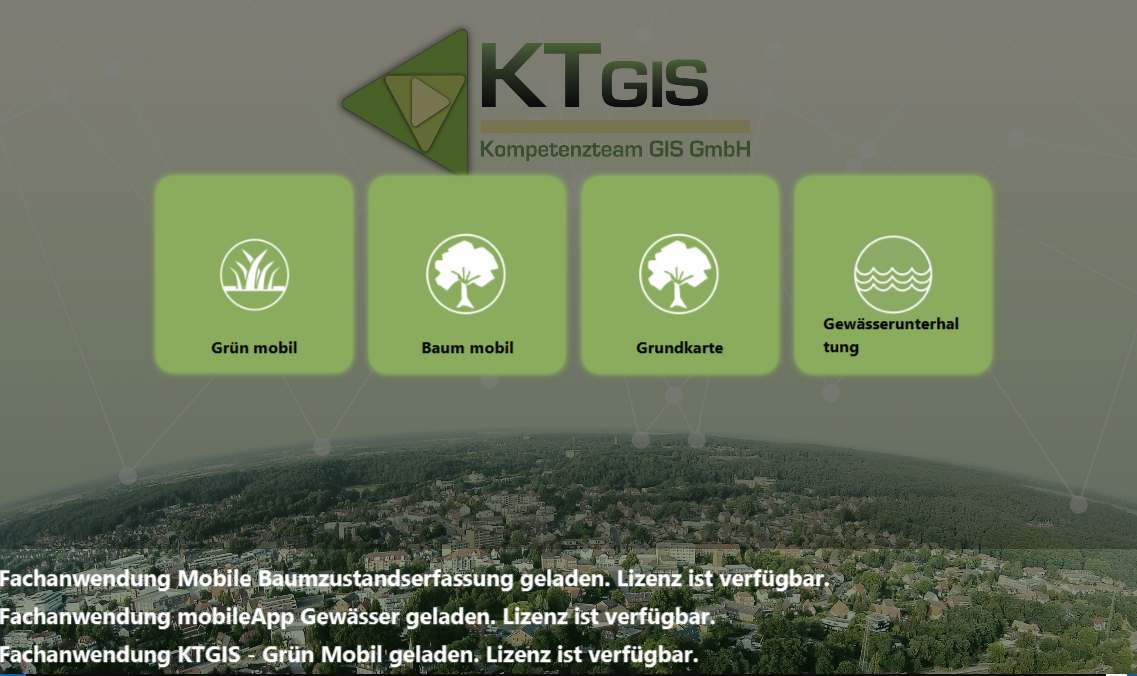
Arbeitssitzung
Die eingerichteten Arbeitssitzungen für die mobilen Apps werden als Kacheln abgebildet. Mit einem Klick auf der gewünschten Kachel laden Sie die Arbeitssitzung. Der Ladedauer hängt vom Umfang der Arbeitssitzung ab.
Konfiguration der Arbeitssitzungen
Arbeitssitzungen werden im GMSC-K definiert. Eine Arbeitssitzung wird je Applikation definiert. Diese befindet sich nach der Installation als Konfigurationsdatei lokal auf dem Tablet. Die Dateien heißen [Applikation].json, z.B. baum.json. In die Zeile „bookmarks“: [„Bezeichnung der Arbeitssitzung in GMSC-K“] tragen Sie die Bezeichnung der Arbeitssitzung aus GMSC-K ein.
Arbeitsfenster-Aufbau
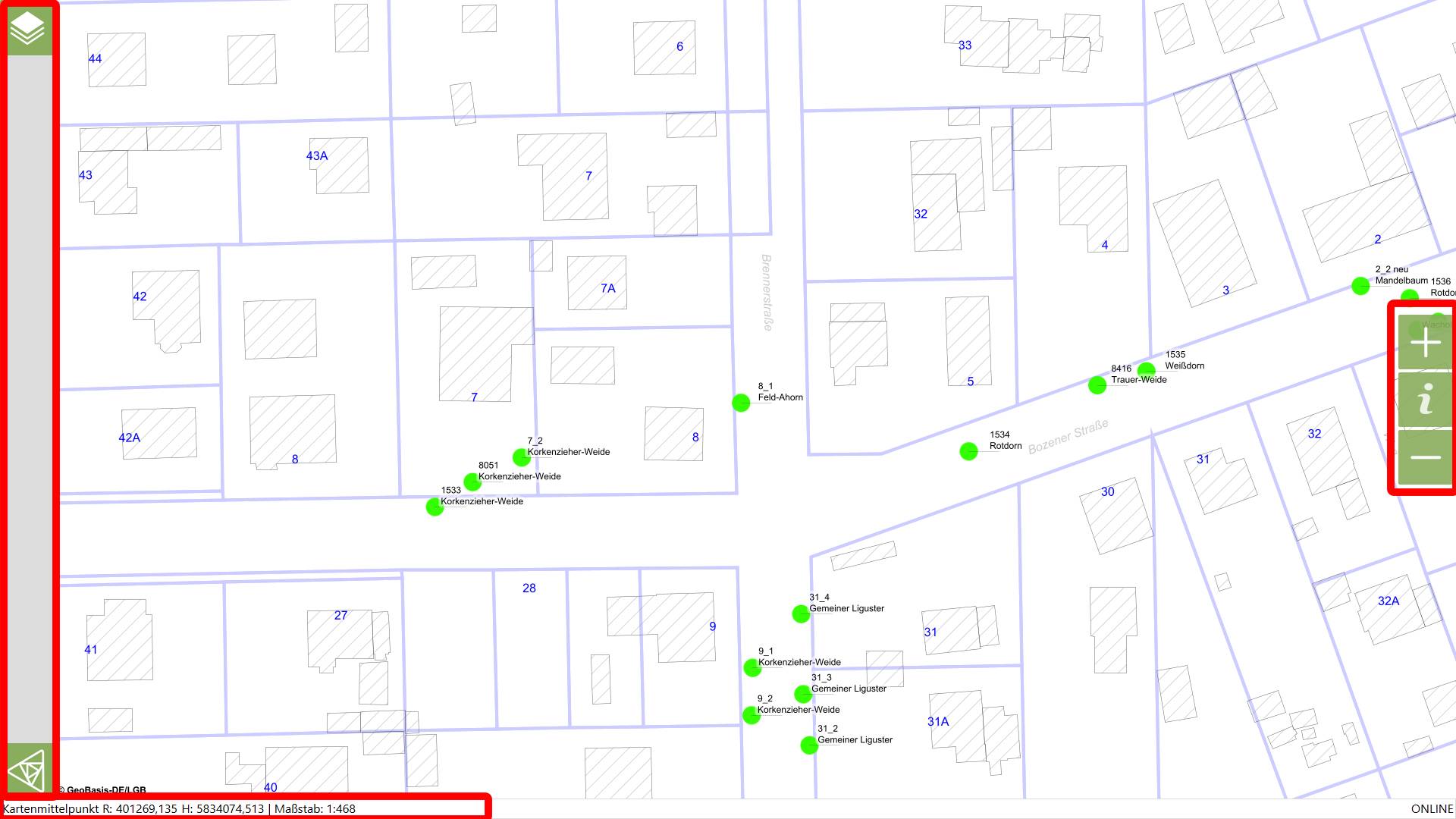
Rechts:
Funktionen zum Zoomen und Sachdatenabfrage
- icon +/-: mit einem Klick zoomen Sie in die Karte rein/raus
- icon i: Für die Sachdatenanfrage aus der Karte. Nachdem Sie das Symbol geklickt haben, müssen Sie das gewünschte Objekt in der Karte anklicken. Vorausgesetzt, es sind Sachdaten für die Anzeige auf der mobilen App freigegeben, erhalten Sie eine entsprechende Sachdatenmaske. Andernfalls erhalten Sie die Anzeige „kein Datensatz“.
Unten
Infoleiste für die Koordinaten des Kartenmittelpunkts und Maßstab des momentanen Kartenausschnitt
Oben
Hinweis: erscheint nur, wenn man am oberen Rand tippt. Hier sind Funktionen zum Verkleinern, Minimieren oder Vergrößern des Fensters
![]()
Links
Die Funktionsleiste ist eine vertikale Leiste, die mehrere Funktionen & Favoriten beinhaltet (siehe folgenden Abschnitt).
Funktionsleiste
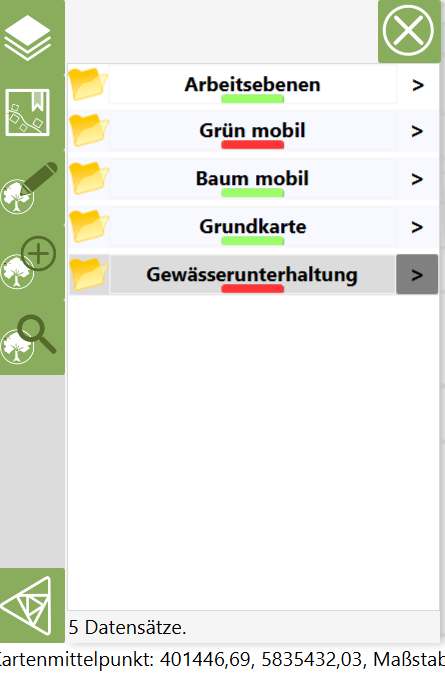
Standardmäßig sind die Funktionen Sichtenanzeige und Konfiguration. Weitere Schaltflächen können als Favoriten hinzugefügt werden, siehe unten.
 Sichtenanzeige
Sichtenanzeige
Die Sichtenanzeige listet Arbeitssitzungen und deren enthaltenen Sichten auf. Mit einem Klick auf die Arbeitssitzung können Sie den gesamten Inhalt der Arbeitssitzung in die Karte laden oder ausblenden.
Mit einem Klick auf das Symbol > (Rechts von der Bezeichnung der Arbeitssitzung) gelangen Sie zu der Liste der enthaltenen Sichten. Mit einem Klick auf die Bezeichnung der Sicht können Sie einzelne Sichten innerhalb der Arbeitssitzung in die Karte laden oder ausblenden.
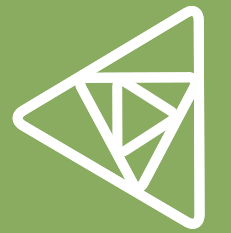 Konfiguration
Konfiguration
Mit dieser Funktion gelangen Sie zu der Übersicht der freigeschalteten Apps und Funktionen. Die Funktionen werden nach der Zugehörigkeit zu einer App sortiert. Allgemeine Funktionen werden unter der Überschrift Standard abgebildet.
Mit einem langen Klick auf eine Kachel erscheint eine Schaltfläche zum Hinzfügen eines Favoriten. Nachdem man diese bestätigt hat, erscheint die Funktion auf der Funktionsleiste. Um sie wieder zu entfernen, einfach in der Funktionsleiste lange gedrückt halten, bis sich die Schaltfläche von Favoriten entfernen öffnet und diese bestätigen.
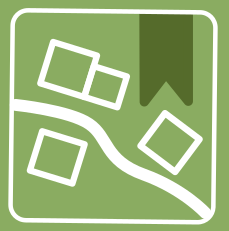 Lesezeichen
Lesezeichen
Sie können eine bestimmte Position auf der Karte als Lesezeichen speichern und wieder aufrufen. Mit einem Doppelklick auf das Symbol speichern Sie die aktuelle Position in der Karte. Mit einem einfachen Klick rufen Sie die Definition ab, d.h. die Kartenansicht springt zur gespeicherten Ansicht.
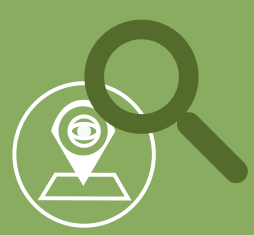 Freitextsuche
Freitextsuche
Die Freitextsuche können Objekte durchsucht werden. Die Suche in bestimmten Ebenen muss seitens der Administration oder im Rahmen der Einrichtung und Customizing definiert werden.
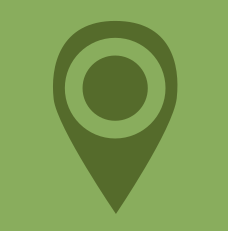 GPS
GPS
Um die eigene Position in der Karte anzeigen zu lassen, muss GPS aktiviert sein. Ist GPS eingeschaltet, wechselt der Button zu einem weißen Pin. Die GPS Kompatibilität muss seitens der Administration oder im Rahmen der Einrichtung und Customizing definiert werden.
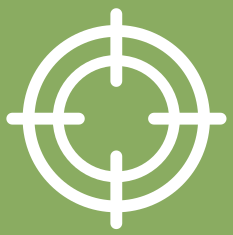 zur Position zoomen
zur Position zoomen
Falls Sie GPS aktiviert haben und Ihre Position nicht finden können, ist es möglich, mithilfe dieser Funktion die aktuelle Position in der Karte anzeigen zu lassen. Die GPS Kompatibilität muss seitens der Administration oder im Rahmen der Einrichtung und Customizing definiert werden.
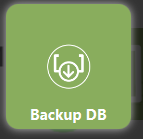 Backup DB
Backup DB
Die lokale Datenbank kann mit Hilfe dieser Funktion in einer lokalen Sicherungsdatei abgelegt werden.

